亲爱的电脑用户们,你是否曾在某个午后,坐在电脑前,突然想体验一下安卓系统的魅力?或者,你可能不小心进入了安卓系统,现在正想退出,却一头雾水。别担心,今天就来手把手教你如何退出安卓系统,让你的电脑回归平静。
一、安卓系统在电脑上的“小窝”
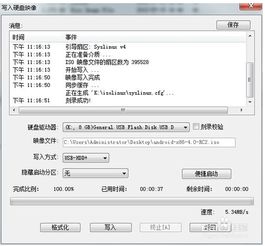
首先,你得知道,安卓系统在电脑上并不是直接安装的,而是通过模拟器或者虚拟机来实现的。常见的模拟器有BlueStacks、NoxPlayer等。下面,我们就以BlueStacks为例,来教你怎么退出安卓系统。
二、退出安卓系统的小妙招

1. 直接关闭模拟器窗口
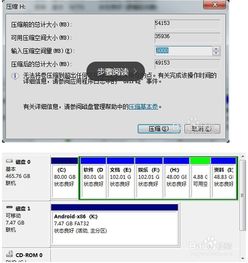
方法:在模拟器界面上方,找到那个大大的“X”按钮,轻轻一点,模拟器就会关闭,安卓系统也随之退出。
小贴士:这种方法简单快捷,但如果你有未保存的文件或操作,可能会丢失。
2. 使用快捷键
方法:按下键盘上的“Alt + F4”组合键,模拟器窗口就会关闭,安卓系统也会跟着退出。
小技巧:这个方法同样适用于其他软件的关闭,非常实用。
3. 通过任务管理器强制关闭
方法:
1. 按下“Ctrl + Shift + Esc”组合键,打开任务管理器。
2. 在“应用程序”页中,找到BlueStacks模拟器。
3. 点击“结束任务”,模拟器就会关闭,安卓系统也会退出。
注意事项:这种方法可能会强制关闭模拟器,导致数据丢失。
三、退出安卓系统后的注意事项
保存数据:在退出安卓系统之前,一定要确保保存好所有重要数据,避免丢失。
关闭后台程序:退出安卓系统后,可以检查电脑后台是否有其他程序运行,及时关闭,释放内存。
重启电脑:有时候,退出安卓系统后,重启电脑可以解决一些问题。
四、安卓系统在电脑上的“小插曲”
当然,在使用安卓系统时,你可能会遇到一些小插曲,比如:
卡顿:安卓系统在电脑上运行可能会出现卡顿现象,这时可以尝试更新模拟器或电脑驱动程序。
发热:长时间运行安卓系统可能会导致电脑发热,可以适当降低电脑的运行速度或使用散热设备。
兼容性问题:有些安卓应用可能无法在电脑上正常运行,可以尝试更换其他应用或更新安卓系统。
五、
退出安卓系统其实并没有那么复杂,只要掌握了正确的方法,就能轻松应对。希望这篇文章能帮助你解决烦恼,让你的电脑生活更加顺畅。下次,我们再一起探索更多有趣的内容吧!
